
ایک سمارٹ ترموسٹیٹ آپ کے گھر میں رکھنے کے لئے ایک بہترین سامان ہے ، نہ صرف آپ کے گھر سے آپ کے گھر کا درجہ حرارت اپنے فون سے ایڈجسٹ کرنے کے قابل ، بلکہ اپنی افادیت کے اخراجات پر پیسہ بچانے کے ل.۔ اپنے گھر میں ایکوبی سمارٹ ترموسٹیٹ انسٹال اور مرتب کرنے کا طریقہ یہ ہے۔
ایکوبی بیچنے والے دو مختلف سمارٹ ترموسٹیٹ ہیں۔ ایکوبی 4 اور ایکوبی 3 لائٹ . یہ گائیڈ ایک اکوبی 3 کا استعمال کرتا ہے ، لیکن انسٹالیشن اور سیٹ اپ کا عمل ایک جیسے ہونا چاہئے۔
انتباہ : یہ پراعتماد DIYer کے لئے ایک پروجیکٹ ہے۔ اگر آپ کے پاس ایسا کرنے کی مہارت یا معلومات کی کمی ہے تو آپ کے لئے کسی اور کو حقیقی تاریں لگانے میں کوئی شرم کی بات نہیں ہے۔ اگر آپ اس مضمون کا آغاز پڑھتے ہیں اور فورا visual ہی بصری ہوجاتے ہیں کیسے ماضی کے تجربے کی وائرنگ سوئچز اور آؤٹ لیٹس پر مبنی ایسا کرنے کے ل you ، آپ شاید اچھے ہو۔ اگر آپ نے آرٹیکل کھولا تو اس بات کا یقین نہیں ہے کہ ہم واقعی اس چال کو کس طرح دور کرنے جارہے ہیں ، اب وقت آگیا ہے کہ اس وائرنگ پریمی دوست یا الیکٹریشن کو فون کریں۔ یہ بھی نوٹ کریں کہ یہ اجازت نامے کے بغیر کرنا قانون ، ضابطہ اخلاق ، یا ضوابط کے خلاف ہوسکتا ہے ، یا اس سے آپ کی انشورنس یا وارنٹی ضائع ہوسکتی ہے۔ جاری رکھنے سے پہلے اپنے مقامی قواعد و ضوابط کی جانچ کریں۔
ایکوبی ترموسٹیٹ کیا ہے اور میں کیوں چاہتا ہوں؟
ایکوبی معروف نیسٹ ترموسٹیٹ کی حیثیت سے اتنا مشہور نہیں ہے ، لیکن اس میں کچھ خاص خصوصیات دی گئی ہیں جو گھوںسلا کے صارفین حاصل نہیں کرسکتے ہیں۔
دوسرے سمارٹ ترموسٹیٹس کی طرح ، ایکوبی لائن آف تھرماسٹیٹس آپ کو اپنے اسمارٹ فون سے اپنے گھر کے درجہ حرارت کی سطح کو کنٹرول کرنے اور ان کا انتظام کرنے کی اجازت دیتی ہے ، لہذا آپ گھر سے سیکڑوں میل دور ہونے کے باوجود بھی تھرماسٹیٹ کی ترتیبات کو ایڈجسٹ کرسکتے ہیں۔
اس کے اوپری حصے میں ، اس میں استعمال میں آسان ٹچ اسکرین ڈسپلے شامل ہے ، اسی طرح دور دراز کے سینسر بھی آپ اپنے گھر کے مختلف علاقوں میں ڈال سکتے ہیں۔

عطا کی گئی ہے ، تھرموسٹس ایسی چیز نہیں ہے جس سے آپ پوری طرح بات چیت کرتے ہوں ، خاص طور پر اگر آپ اسے پروگرام کرتے ہیں ، لیکن ہوشیار ترموسٹیٹ کی قابلیت واقعی آسان ہے اگر آپ اپنے گھر کے درجہ حرارت کو ایڈجسٹ کرنا چاہتے ہیں جب آپ گھر سے کام لیتے ہو یا گھر سے پہلے چھٹی
کیا اکوبی میرے گھر میں کام کرے گا؟
ایکوبی ترموسٹیٹ حاصل کرنے کے دوران ایک اہم بات کو دھیان میں رکھیں کہ وہ زیادہ تر HVAC سیٹ اپ کے ساتھ کام کرے گی ، لیکن آپ کو یہ جاننے کی ضرورت ہوگی کہ آپ کے پاس کس قسم کا سسٹم ہے تاکہ آپ تھرماسٹیٹ کو صحیح طریقے سے انسٹال کرسکیں۔

ایکوبی (زیادہ تر دوسرے سمارٹ ترموسٹیٹس کی طرح) کسی بھی کم ولٹیج سسٹم کے ساتھ ساتھ ہائی ولٹیج سسٹم (جس کو "لائن وولٹیج" سسٹم بھی کہا جاتا ہے) کے ساتھ کام کریں گے۔ اگر آپ کو یقین نہیں ہے کہ آپ کے پاس کس طرح کا نظام ہے ، تو آپ جلدی سے اپنے موجودہ ترموسٹیٹ کو پاپ اپ اور وائرنگ پر ایک نظر ڈال سکتے ہیں۔
کم وولٹیج کے نظام کے ل A مردہ عطا اگر آپ کو مختلف رنگوں کی تمام اقسام میں ایک مٹھی بھر چھوٹی تاریں نظر آئیں ، لیکن اگر آپ صرف دو یا چار بڑی تاروں (عام طور پر سرخ اور سیاہ) دیکھتے ہیں جس سے جڑے ہوئے ہیں تار گری دار میوے ، پھر یہ ایک اعلی ولٹیج سسٹم کی علامت ہے۔
آپ یہ بھی دیکھ سکتے ہیں کہ یہ کتنے وولٹ ہے۔ اگر آپ کو کہیں بھی "110 VAC" ، "115 VAC" ، یا "120 VAC" جیسی کوئی چیز نظر آتی ہے تو آپ کے پاس ہائی ولٹیج کا نظام موجود ہے۔


اگر آپ کے پاس ہائی ولٹیج کا نظام ہے تو پھر آپ کو اس طرح لوڈ ریلے انسٹال کرنے کی ضرورت ہوگی اکوبی کی معاون سائٹ پر بیان کیا گیا . اس کے ل likely امکان ہے کہ کسی پیشہ ور کو انسٹال کرنا پڑے۔
یہ ممکن ہے ہائی ولٹیج سسٹم کو کم ولٹیج سسٹم میں تبدیل کریں ، لیکن یہ بہت شامل ہے اور کچھ جانتے ہیں ، لہذا اگر آپ قطعی طور پر کسی قسم کا سمارٹ ترموسٹیٹ انسٹال کرنا چاہتے ہیں تو ، بہترین ہوسکتا ہے کہ کسی پروفیشنل کو اپنے سسٹم میں تبدیلی کے ل call فون کریں۔ مزید برآں ، یہ بہرحال کرنا فائدہ مند ثابت ہوسکتا ہے ، کیونکہ زیادہ تر (اگر سب نہیں) جدید سسٹم کم ولٹیج ہیں۔
ان سب کے ساتھ ، اگر سب کچھ اچھا نظر آتا ہے تو ، اپنے ایکوبی سمارٹ ترموسٹیٹ کو انسٹال اور مرتب کرنے کا طریقہ یہاں ہے۔
پہلا مرحلہ: اپنا موجودہ ترموسٹیٹ ہٹا دیں
آپ جو پہلی چیز کرنا چاہتے ہیں وہ یہ ہے کہ آپ کا ترموسٹیٹ بند ہوجائے۔ یہ ابھی بھی جاری رہے گا ، لیکن آپ صرف حرارتی ، کولنگ ، اور پنکھا بند کر رہے ہیں۔ اگر آپ کے ترموسٹیٹ میں کچھ ہے تو ، آپ بیک اپ بیٹریاں بھی ہٹانا چاہیں گے ، جو ممکنہ طور پر کسی کور کے نیچے ہوں یا ترموسٹیٹ کے پیچھے لگے ہوں۔

اگلا ، آپ کو توڑنے والے خانہ پر توڑنے والوں کو پلٹ کر اپنے گھر کے حرارتی اور کولنگ سسٹم میں بجلی کاٹنے کی ضرورت ہوگی۔ یہ بات ذہن میں رکھیں کہ بعض اوقات فرنس اور ائیرکنڈیشنر دو الگ بریکر پر ہوتے ہیں ، لہذا آپ کو دونوں کو بند کرنے کی ضرورت ہوگی۔ یہ بھی ممکن ہے کہ سسٹم کا پرستار خود تیسرے توڑنے والے پر ہو۔

آپ کو تار کے ل a چوتھا بریکر بھی بند کرنا پڑ سکتا ہے جو ترموسٹیٹ کو طاقت دیتا ہے۔ آپ کے توڑنے والے باکس کے لئے آریھ یہ کہہ سکتا ہے کہ ترموسٹیٹ کون سا بریکر جاری ہے ، لیکن اگر ایسا نہیں ہے تو ، یہ ایک محفوظ شرط ہے کہ اگر آپ کا ترموسٹیٹ کمرے کے کمرے میں واقع ہے تو ، رہائشی کمرے کے لئے توڑنے والے کو بند کرنے سے یہ چال چلے گی۔ مزید برآں ، آپ کے فرنس کا مرکزی بند توڑنے والے خانے کے بجائے فرنس ہی کے ساتھ ہوسکتا ہے۔ یاد رکھیں ، بریکر پر بجلی بند کرنا صرف آپ کی اپنی حفاظت کے لئے نہیں ہے ، لیکن جب آپ تھرماسٹیٹ کی تاروں کو ہٹاتے ہیں تو حرارتی نظام کو بند کرنا اور پوری طرح سے ٹھنڈا کرنا ایک فیوز کو اڑا سکتا ہے ، جس کو ٹھیک کرنے کے لئے ایک الیکٹریشن کی ضرورت ہوگی۔

بجلی کے مکمل طور پر آف ہوجانے کے بعد ، ترموسٹیٹ باڈی کو دیوار سے ہٹائیں۔ یہ عام طور پر ابھی کلپ میں ہوتا ہے اور اسے اتارنے کے ل a تھوڑا سا ٹگ کی ضرورت ہوتی ہے ، لیکن آپ کو اپنا تختہ اتارنے کی ضرورت پڑسکتی ہے۔

وہاں سے ، آپ اپنے ترموسٹیٹ کے ل the وائرنگ دیکھ پائیں گے۔ اس موقع پر ، ہم ایک لینے کی سفارش کرتے ہیں وولٹیج ٹیسٹر اور اس بات کی تصدیق کرنا کہ بجلی کی کسی بھی تاروں پر دوڑ نہیں رہی ہے۔ اگر وہاں موجود ہے تو ، آپ کو توڑنے والے خانہ پر واپس جانے کی ضرورت ہے اور دوسرا بریکر آف کرنے کی کوشش کریں گے۔

اس کے بعد ، موجودہ تار سیٹ اپ کی تصویر لیں اور نوٹ کریں کہ ہر تار کس تار سے منسلک ہے (یہ واقعتا ایک اہم اقدام ہے ، لہذا مت بھولو!)۔ زیادہ تر وقت ، تار کا رنگ اس پیچ کے خط کے مطابق ہوگا جو اس سے جڑا ہوا ہے (جیسے زرد تار "Y" سے منسلک ہے ، سفید تار "W" سے منسلک ہے ، وغیرہ) ، لیکن بعض اوقات آپ کے پاس ہوسکتا ہے کچھ عجیب و غریب وجہ سے جیسے "Y" سے منسلک نیلے رنگ کی تار یا سبز تار "B" سے منسلک ہے۔

آپ کے نوٹ کرنے کے بعد کہ تمام تاروں کہاں جاتی ہیں ، ان کے سکرو ٹرمینلز سے تاروں کو کھولیں۔ اگر کوئی جمپر کیبلز موجود ہیں (یعنی مختصر کیبلز ایک ٹرمینل سے دوسرے ٹرمینل میں جاتی ہیں) تو آپ انہیں ہٹا سکتے ہیں اور ٹاس آؤٹ کرسکتے ہیں ، کیونکہ آپ کو ایکوبی 3 کی تنصیب کے لئے ان کی ضرورت نہیں ہوگی۔

ایک بار جب آپ نے تمام تاروں کو منقطع کردیا ہے ، تو آپ تھرماسٹیٹ کو مکمل طور پر ہٹا سکتے ہیں اور اگر تھرماسٹیٹ کی دیوار پلیٹ ہے تو اسے اتار سکتے ہیں۔ یہ ممکنہ طور پر کچھ پیچ کے ساتھ دیوار میں محفوظ ہوگیا ہے۔

دوسرا مرحلہ: ایکوبی ترموسٹیٹ انسٹال کریں
ایکوبی کی بیس پلیٹ لیں اور اس کو دیوار پر رکھیں جہاں آپ چاہتے ہیں کہ ترموسٹیٹ جانا ہے ، اس طرح جب آپ ایسا کرتے ہو تو وسط میں سوراخ کے ذریعے تاروں کو کھلاتے ہو۔ سطح کو بنانے کیلئے نیچے بلٹ ان لیولر کا استعمال کریں۔ وہاں سے ، آپ ایک پنسل کا استعمال کرسکتے ہیں اور نشان لگا سکتے ہیں جہاں دو سکرو جانے کی ضرورت ہوتی ہے۔ ایک اوپری حصے میں اور دوسرا نیچے کی طرف۔

اگر اس ڈرائول کے پیچھے کوئی جڑنا ہے جہاں آپ چاہتے ہیں کہ پیچ اندر جائے تو آپ کو ڈرل کرنے کی ضرورت ہوگی پائلٹ سوراخ سب سے پہلے بیس پلیٹ کو اندر گھسانے سے پہلے۔ بصورت دیگر ، شامل پیچ کو بغیر کسی پائلٹ کے سوراخ کے ڈرائی وال میں آسانی سے چلایا جاسکتا ہے۔ کٹ ڈرائی وال اینکرز کے ساتھ آتی ہے ، لیکن وہ بالکل ضروری نہیں ہیں۔
جب آپ پیچ میں گاڑی چلانے کے ل ready تیار ہوں (اس کے لئے ایک مشق کی سفارش کی جاتی ہے) تو ، بیس پلیٹ کو اس دیوار پر رکھیں جہاں آپ چاہتے ہیں اور تاروں کو سینٹر ہول کے ذریعے کھلا دیں (اگر بیس پلیٹ کے پیچھے ٹرم پلیٹ شامل کریں تو آپ چاہتے ہیں – اگر آپ اس جگہ پر جہاں پرانا تھرماسٹیٹ تھا اس پر رنگنا اور پینٹ نہیں کرنا چاہتے ہیں تو یہ استعمال کرنا اچھا ہے)۔ دونوں پیچ لے لو اور انہیں دیوار میں ڈرائیو کرو ، اس بات کو یقینی بنائیں کہ جب آپ ایسا کرتے ہو تو پلیٹ کی سطح باقی رہ جاتی ہے۔ پہلے ٹاپ سکرو میں سکرو یقینی بنائیں ، اور پھر نیچے والے سکرو میں سکرو لگانے سے پہلے بیس پلیٹ کو سطح کے ل fine ٹھیک ایڈجسٹمنٹ کریں۔

تاروں کو بیس پلیٹ میں پلگانے سے پہلے ، آپ کو جانچ پڑتال کرنی ہوگی اور آپ کو یہ شامل کرنا ہوگا کہ آیا آپ کو شامل پاور ایکسٹینڈر کٹ (پی ای کے) انسٹال کرنے کی ضرورت ہوگی یا نہیں۔ یہ ایک چھوٹا سا آلہ ہے جو خود ہی فرنس یونٹ کے سرکٹ بورڈ پر انسٹال ہوجاتا ہے اور اگر آپ کے سیٹ اپ میں "C" تار نہیں رکھتا ہے تو یہ اس میں شامل نہیں ہوتا ہے۔ اگر آپ کو یقین نہیں ہے کہ آپ کو پی ای کے انسٹال کرنے کی ضرورت ہے یا نہیں ، تو صرف اپنے ترموسٹیٹ کی وائرنگ دیکھیں۔ اگر "C" تار نہیں ہے تو ، پھر آپ کو پی ای کے انسٹال کرنے کی ضرورت ہوگی۔

پی ای کے انسٹال کرنے کے ل you ، آپ آلہ کے سانچے کو کھول کر شروعات کریں گے اور آپ کو ڈھکن کے حصے پر چار ٹرمینلز نظر آئیں گے۔

اگلا ، تاروں کو تلاش کریں جس کی آپ کو پی ای کے کی ضرورت ہوگی۔ ایسا کرنے کے ل the ، اندر تک رسائی حاصل کرنے کے ل your اپنے بھٹی کے احاطہ سے نیچے اتاریں an اسے ایک انچ یا اسی طرح کسی خاص سمت میں پھسل کر اور پھر اسے اٹھا کر کھولنا چاہئے۔ تاروں کی آپ کو ضرورت کے مطابق فرنس کے سرکٹ بورڈ میں پیچ کی ایک پٹی کے ساتھ واقع کیا جائے گا۔

آپ آسانی سے سرکٹ بورڈ سے متعلقہ تاروں کو نکالیں گے اور ان کو پی ای کے پر ٹرمینلز سے جوڑ دیں گے ، اس بات کو یقینی بناتے ہوئے کہ ٹرمینل کا خط جو آپ نے تار کو ٹرمینل سے ملتا ہے جس میں آپ تار داخل کرتے ہیں PEK

وہاں سے ، پی ای کے کو واپس اکٹھا کریں اور پھر پی ای کے پر رنگین کوڈت سفید تاروں کو لے کر سرکٹ بورڈ کے ٹرمینلز میں اسی خطوط کے ساتھ منسلک کریں۔

پی ای کے کو انسٹال کرنے کا عمل واقعتا conf مبہم ہوسکتا ہے ، اور ہر ایچ وی اے سی سیٹ اپ مختلف ہوتا ہے ، لہذا اگر کوئی ایسا نقطہ آجاتا ہے جہاں آپ الجھ جاتے ہیں یا کسی چیز کے بارے میں یقین نہیں رکھتے ہیں تو ، ہچکچاتے نہیں اکوبی سپورٹ کو کال کریں . وہ اس عمل میں آپ کی رہنمائی کرسکتے ہیں۔ میں نے انہیں فون کیا اور انہوں نے مجھے قدموں سے چلنے کا ایک عمدہ کام کیا اور پانچ منٹ سے بھی کم وقت میں یہ کام کروایا۔ اگر آپ اپنی صلاحیتوں سے قطعا at یقین نہیں رکھتے ہیں تو آپ مقامی HVAC ماہر کو بھی فون کرسکتے ہیں۔

ایک بار PEK انسٹال ہونے کے بعد ، اپنے ترموسٹیٹ پر واپس جائیں اور تاروں کو ایکوبی کی بیس پلیٹ میں لگائیں۔ اگر آپ کو یقین نہیں ہے کہ ہر تار کہاں جاتا ہے تو ، پرانے تھرماسٹیٹ پر آپ نے وائرنگ سیٹ اپ سے لی ہوئی تصویر کا حوالہ دیں ، اور یہ معلوم کرنے کے لئے خطوط کا استعمال کریں کہ ہر تار ایکوبی کی بیس پلیٹ پر کہاں جاتا ہے۔ ایک بار پھر ، اکوبی سپورٹ آپ کو بھی اس عمل کے ساتھ چل سکتا ہے۔
ٹرمینلز میں داخل کرنے سے پہلے کسی بھی تاروں کو جس کی ضرورت ہو اسے سوئی ناک کے چمٹا کے ذریعے سیدھا کرنا یقینی بنائیں۔

کسی تار کو داخل کرنے اور محفوظ کرنے کے ل the ، ٹرمینل کے ساتھ والے ٹیب پر نیچے دبائیں اور پھر جہاں تک جائے گا تار کو ٹرمینل میں دبائیں۔ ٹیب کو ریلیز کریں اور تار کو ایک اچھی ٹگ دیں تاکہ یہ یقینی بن سکے کہ یہ چھین ہے اور باہر نہیں آتی ہے۔

ایک بار جب تمام تاروں کو داخل کردیا جاتا ہے ، تب تک وہ تار کے جھنڈ کو یہاں تک دبائیں کہ وہ جائیں گے تاکہ وہ بیس پلیٹ سے باہر نہ چپکے رہیں۔

اگلا ، اہم ایکوبی یونٹ لیں اور اسے اس وقت تک دبائیں جب تک کہ وہ جگہ میں نہ آجائے۔ یہ یقینی بنانے کے ل You آپ کو متعدد مقامات پر دبانے کی ضرورت ہوگی۔

اپنے بریکر باکس پر واپس جائیں اور ہر بریکر کو جو آپ نے آف کیا ہے اس کو واپس پاور پر موڑ دیں۔ اس بات کو بھی یقینی بنائیں کہ احاطہ کو فرنس پر واپس رکھیں ، کیوں کہ بہت سے یونٹوں میں کِل سوئچز ہیں جو احاطہ اتارنے پر بھٹی بند کردیتے ہیں۔ جب آپ پاور کو دوبارہ موڑ دیتے ہیں ، تو ایکوبی 3 خود بخود بوٹ ہوجائے گا اور سیٹ اپ کا عمل شروع ہوجائے گا۔
تیسرا مرحلہ: ایکوبی کو مرتب کریں
ایکوبی کے بوٹ اپ ہونے کے بعد آپ پہلی اسکرین دیکھیں گے جو وائرنگ آریگرام کی تصدیق ہے۔ اگر یہ درست ہے تو "ہاں" پر تھپتھپائیں۔

اگلا ، آپ سے پوچھا جائے گا کہ آیا آپ کو اپنے HVAC سسٹم سے کوئی اضافی لوازمات جیسا کہ ڈیہومیڈیفائر یا وینٹی لیٹر سے جوڑا گیا ہے۔ اگر نہیں تو ، "نہیں" کو منتخب کریں اور پھر "اگلا" پر ٹیپ کریں۔ زیادہ تر نئے ایچ وی اے سی سسٹم میں عموما کچھ ایسا ہی ہوتا ہے ، لیکن زیادہ تر پرانا سسٹم اس وقت تک نہیں ہوتا جب تک کہ آپ اسے شامل نہ کریں۔

اپنی ترجیحی درجہ حرارت کی ریڈنگ (فارن ہائیٹ یا سیلسیس) منتخب کریں اور پھر "اگلا" ٹکرائیں۔

اگلی اسکرین پر آپ کو سامان کی تشکیل نظر آئے گی۔ یہ خود بخود منتخب کرنے کی کوشش کرے گا کہ آپ کے پاس کس طرح کی حرارت اور ٹھنڈا ہے ، لیکن اگر آپ کو کسی چیز کی ضرورت ہو تو آپشن کے ساتھ نیچے والے تیر پر صرف ٹیپ کریں اور اسے تبدیل کریں۔ جب آپ کام کرچکے ہوں تو "اگلا" ٹیپ کریں۔

اگلا ، آپ اپنے ترموسٹیٹ کا نام لیں گے۔ یہاں پہلے سے طے شدہ ناموں کی ایک فہرست ہے جس میں سے آپ منتخب کرسکتے ہیں یا آپ خود اپنی مرضی کے مطابق نام ٹائپ کرسکتے ہیں۔

اگلی سکرین پر ، جب گرمی جاری ہو تو آپ موسم سرما کے دوران اپنے گھر کے اندرونی درجہ حرارت کا انتخاب کریں گے۔ درجہ حرارت کو منتخب کرنے کے لئے صرف اپنی انگلی کو اسکرین کے دائیں بائیں طرف تھپتھپائیں۔ جب آپ کام کرچکے ہوں تو "اگلا" پر ٹیپ کریں۔

جب گرمی میں A / C چل رہا ہو تو آپ اپنے مثالی درجہ حرارت کے ل for بھی یہی کام کریں گے۔

اس کے بعد ، یہ آپ سے پوچھے گا کہ آپ کے ایچ وی اے سی سسٹم کا موجودہ موڈ کیا ہے؟ یہ محض ایکوبی 3 کو بتاتا ہے کہ اس کا آغاز کیا ہونا چاہئے۔ چونکہ ابھی یہاں وسطی مغرب میں کافی حد تک گرم ہے ، لہذا میں "ڈاؤن لوڈ ، اتارنا" کا انتخاب کروں گا اور پھر "اگلا" پر ٹیپ کروں گا۔

اگلی سکرین میں آپ سمارٹ ہوم / دور کو اہل یا غیر فعال کردیں گے ، جو کسی بھی ترتیبات کو اوورورڈ کرتی ہے اگر اس سے پتہ چلتا ہے کہ آپ دور دراز کے دوران گھر میں ہیں یا اس کے برعکس تھرموسٹاٹ میں تعمیر موشن سینسر کا استعمال کرکے۔

اب آپ اپنے رہائشی ملک کو منتخب کرکے اور پھر "اگلا" پر ٹیپ کرکے اپنا ٹائم زون منتخب کریں گے۔

وہاں سے ، آپ قریب ترین بڑے شہر کا انتخاب کریں گے جو آپ کے اسی ٹائم زون میں ہے۔ "اگلا" مارو۔

اس کے بعد ، یہ وقت آگیا ہے کہ تھرماسٹیٹ کیلئے وائی فائی کو مرتب کریں ، لہذا "اگلا" پر تھپتھپائیں۔ اس سے آپ اپنے اسمارٹ فون کو ایکوبی سے مربوط کرسکیں گے۔

آپ یا تو اپنے فون یا دوسرے iOS آلہ کو وائی فائی کو سیٹ اپ کرنے کے لئے استعمال کرسکتے ہیں یا آپ اسے خود ترموسٹیٹ پر ہی ترتیب دے سکتے ہیں۔ ہم آپ کو خود ہی ترموسٹیٹ پر کیسے دکھائیں گے ، لہذا "وائی فائی نیٹ ورک منتخب کریں" کو منتخب کریں اور پھر "اگلا" کو دبائیں۔

اپنا Wi-Fi نام منتخب کریں اور "اگلا" کو دبائیں۔

اپنے Wi-Fi پاس ورڈ میں داخل کریں اور "کنیکٹ" پر ٹیپ کریں۔

اپنے Wi-Fi نیٹ ورک سے متصل ہونے کیلئے ترموسٹیٹ کے لئے ایک منٹ دیں۔ ایک بار یہ کام ہو جانے کے بعد ، "اگلا" پر ٹیپ کریں۔

تاریخ اور وقت کی تصدیق کریں جو ترموسٹیٹ نے ترتیب دیا ہے اور "اگلا" کو ہٹ کیا ہے۔

اگلا مرحلہ آپ کے اسمارٹ فون سے ایکوبی ترموسٹیٹ کو جوڑ رہا ہے اور ترموسٹیٹ کو اپنے اکوبی اکاؤنٹ سے جوڑ رہا ہے۔ ایسا کرنے کے ل your ، آپ کا ترموسٹیٹ ایک رجسٹریشن کوڈ تیار کرے گا۔

آپ کو ایکوبی ایپ میں کوڈ درج کرنے کی ضرورت ہوگی ، لہذا ایپ کو ڈاؤن لوڈ کرنے کا اب اچھا وقت ہے ، جو دستیاب ہے iOS اور انڈروئد آلات
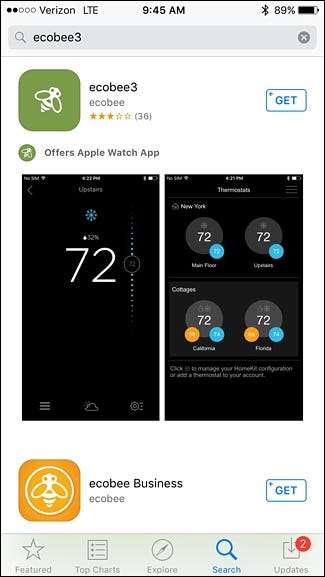
ایپ کھولیں اور نیچے "رجسٹر" پر ٹیپ کریں۔
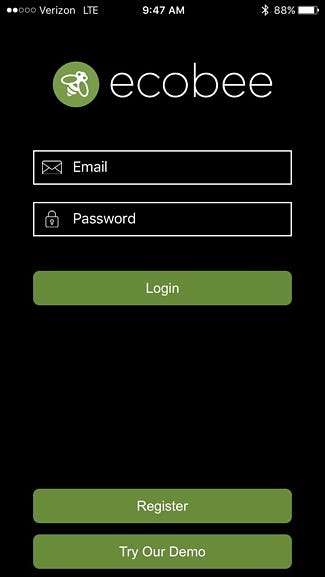
رجسٹریشن کوڈ درج کریں جو ترموسٹیٹ پر ظاہر ہوتا ہے اور پھر ایپ میں "اگلا" ٹکرائیں۔
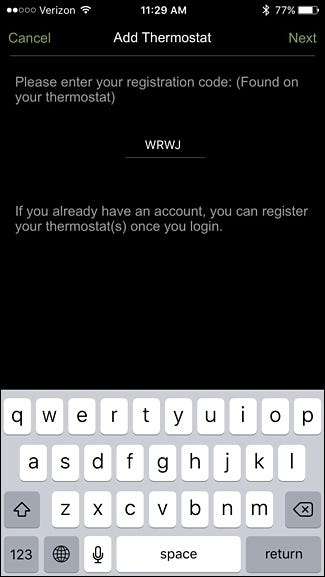
"شرائط و ضوابط قبول کریں" کے اگلے خانے میں چیک مارک رکھیں اور پھر "اگلا" پر ٹیپ کریں۔
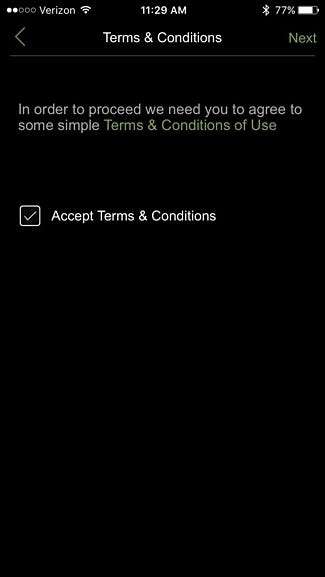
اگلے صفحے پر ، اپنے ایکوبی اکاؤنٹ کے لئے استعمال کرنے کے لئے اپنا نام ، ای میل پتہ ، اور پاس ورڈ درج کریں۔ "اگلا" مارو۔
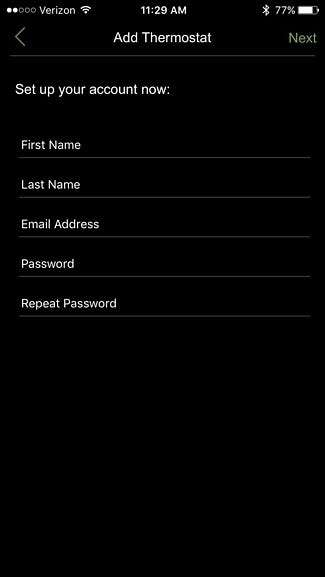
اسکرین کے اوپری دائیں کونے میں سوئچ ٹوگل کرکے موسم آپ کی حرارت اور ٹھنڈک کو بہتر بنانے کے ل Choose انتخاب کریں۔ پھر "اگلا" پر ٹیپ کریں۔
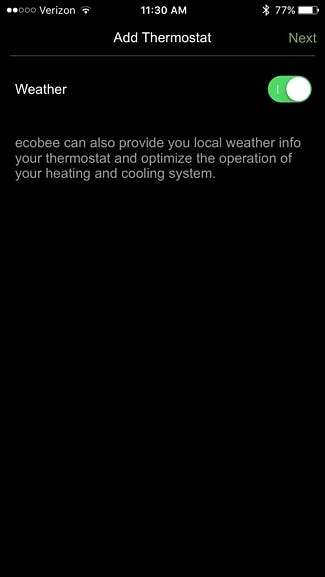
ہوم آئی کیو کے لئے بھی یہی کام کریں ، یہ ایک خصوصیت ہے جو آپ کے استعمال کو ٹریک کرتی ہے اور توانائی کی رپورٹس مہیا کرتی ہے۔
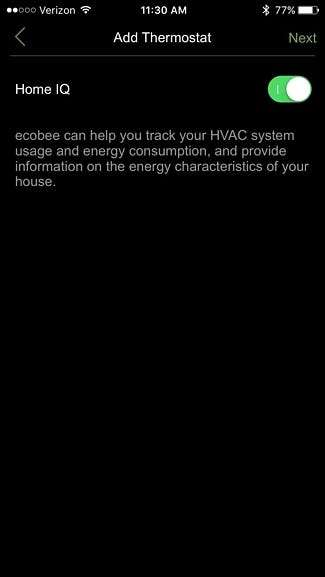
اس کے بعد ، اپنے گھر کے بارے میں معلومات درج کریں جیسے مربع فوٹیج ، فرشوں کی تعداد اور جب آپ کا گھر بنایا گیا تھا۔ اس میں سے کسی کی بھی ضرورت نہیں ہے ، لیکن کچھ فیلڈز ایسے ہیں اگر آپ چاہتے ہیں کہ ہوم آئی کیو کام کرے۔
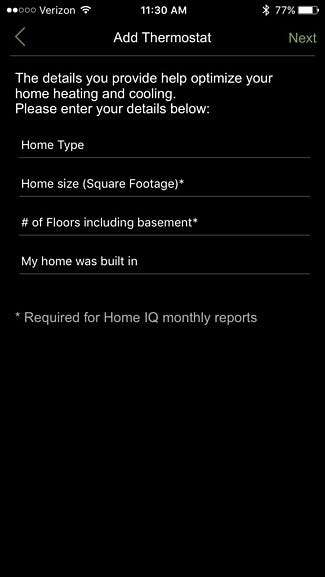
جب آپ مبارکبادی اسکرین پر پہنچیں گے تو "ہو گیا" کو دبائیں۔
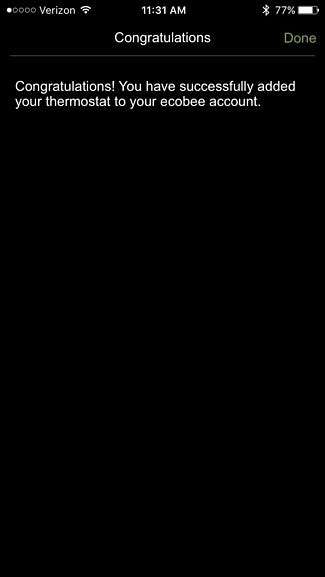
اب آپ اپنے اکوبی ترموسٹیٹ پر ٹیپ کرسکتے ہیں اور اپنے فون سے اسے کنٹرول کرنا شروع کرسکتے ہیں۔
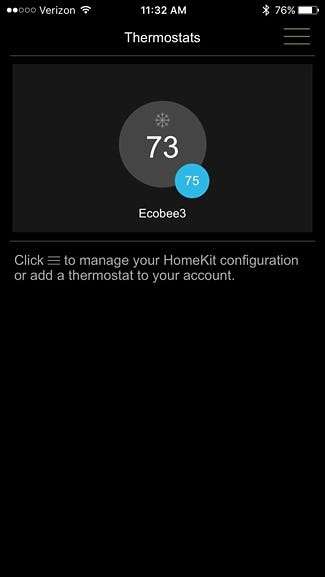
یوزر انٹرفیس خود ہی ترموسٹیٹ پر کیسا لگتا ہے اس کی عکس بندی کرے گا۔
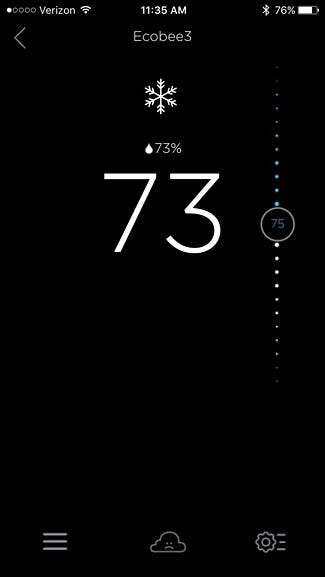
چوتھا مرحلہ: ریموٹ سینسر مرتب کریں
جب آپ کا ترموسٹیٹ مرتب ہوجاتا ہے اور جانے کے لئے تیار ہوجاتا ہے ، تو وقت آگیا ہے کہ ریموٹ سنسرس کا سیٹ اپ کریں۔ اگر آپ کے پاس ایکوبی 4 ہے تو ، یہ ایک سینسر کے ساتھ آتا ہے ، لیکن اگر آپ کے پاس ایکوبی 3 لائٹ ہے تو آپ کو انہیں الگ سے خریدنا ہوگا۔
شروع کرنے کے لئے ، صرف سینسر سے منسلک پلاسٹک کے ٹیب پر کھینچیں۔ اس سے پلاسٹک کی بیٹری کا سرورق ختم ہوجائے گا۔

وہاں سے ، صاف پلاسٹک اسٹینڈ کو سینسر کے پچھلے حصے سے جوڑیں اور پھر اسے کسی دوسرے کمرے میں رکھیں جس میں آپ درجہ حرارت کی نگرانی کرنا چاہتے ہیں۔ میں نے بیڈروم میں اپنے اوپر اوپر رکھ دیا ، چونکہ درجہ حرارت دوسری منزل پر مختلف ہے۔

آپ کے ترموسٹیٹ پر واپس ، یہ خود بخود سینسر کا پتہ لگائے گا۔ اسے متصل کرنے کے لئے "ہاں" پر تھپتھپائیں۔

اس فہرست میں سے کسی کو منتخب کرکے اسے نام دیں یا اپنی مرضی کے مطابق نام ٹائپ کریں۔
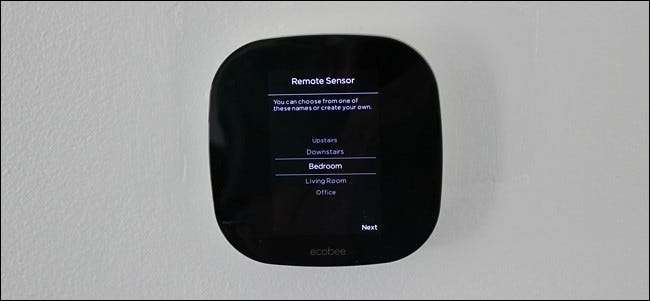
منتخب کریں کہ آپ کن طریقوں سے سینسر کو چالو کرنا چاہتے ہیں۔ اگر آپ کو یقین نہیں ہے کہ یہاں کیا کرنا ہے تو ، اسے پہلے سے طے شدہ پر چھوڑیں اور "اگلا" پر ٹیپ کریں۔

سینسر کا سیٹ اپ مکمل کرنے کیلئے "ختم" پر تھپتھپائیں۔

آپ کا سینسر فہرست میں ظاہر ہوگا اور وہ اس درجہ حرارت کو ظاہر کرے گا جس کا پتہ لگاتا ہے۔ جب سینسر استعمال ہوگا اس کی تشکیل کے ل ““ مجھ پر عمل کریں ”پر ٹیپ کریں۔

آپ یا تو فالو می خصوصیت کو غیر فعال یا غیر فعال کرسکتے ہیں۔ فعال ہونے پر ، آپ کا ترموسٹیٹ سینسر سے درجہ حرارت کا استعمال کرے گا جس نے حال ہی میں حرکت کا پتہ لگایا ہے۔ غیر فعال ہونے پر ، آپ کا ترموسٹیٹ تمام سینسر کا اوسط درجہ حرارت لے گا۔
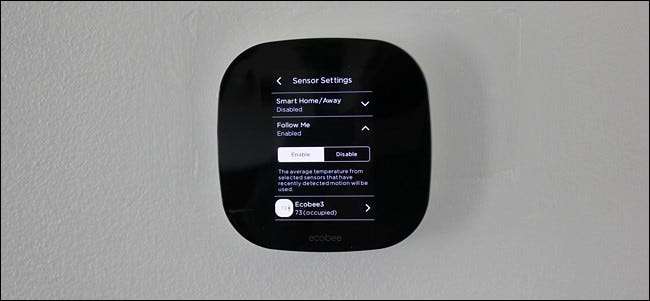
ایک بار جب آپ اپنا سینسر (سیٹ) ترتیب دے لیں تو آپ جانے کے لئے بالکل تیار ہوجاتے ہیں اور آپ کی ایکوبی انسٹالیشن مکمل ہوجاتی ہے۔ انٹرفیس اور اس کی خصوصیات سے واقف ہونے کے لئے ایکوبی ایپ کو استعمال کرنے میں وقت لگائیں۔







